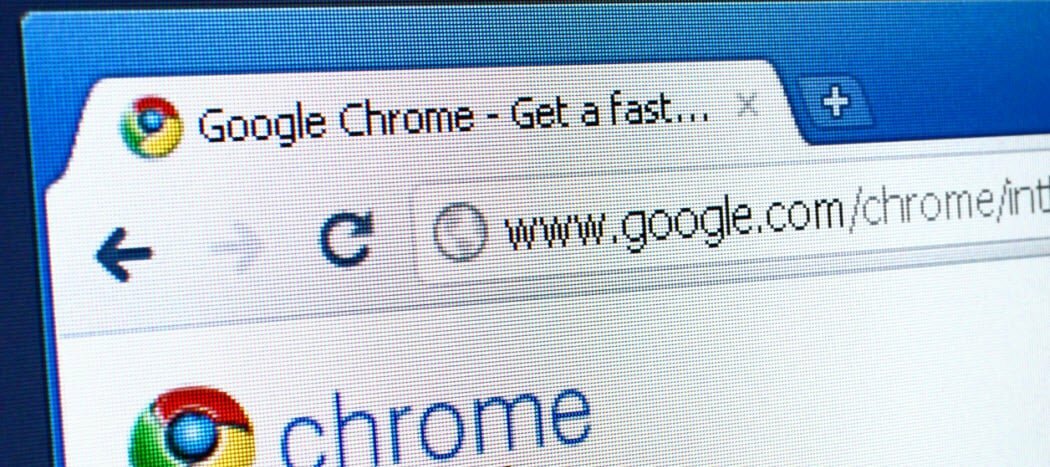Conseils pour accélérer Windows 10 pour fonctionner plus rapidement
Microsoft Windows 10 / / March 17, 2020
Windows 10 s'exécute plus rapidement que les versions précédentes de Windows par défaut. Cependant, tout le monde aime rendre le système d'exploitation plus rapide et plus réactif. Voici quelques conseils.
Windows 10 s'exécute beaucoup plus rapidement que les versions précédentes de Windows par défaut, même sur les PC équipés de disques durs traditionnels. Cependant, tout le monde aime rendre le système d'exploitation plus rapide et plus réactif. Voici un aperçu de quelques actions simples que vous pouvez entreprendre pour améliorer les performances de Windows 10.
Désactiver les programmes de démarrage
Cette option existe depuis longtemps et elle fonctionne. L'une des premières choses que je fais pour accélérer le démarrage, quelle que soit la version de Windows qu'un PC exécute, est de désactiver les programmes de démarrage. L'ordinateur démarrera beaucoup plus rapidement sans qu'une tonne de programmes ne tentent également de démarrer en même temps.
Pour ce faire, cliquez avec le bouton droit sur la barre des tâches et sélectionnez Gestionnaire des tâches, puis l'onglet Démarrage. De là, vous pouvez désactiver les programmes que vous ne souhaitez pas démarrer.
Pour plus de détails sur la barre des tâches améliorée, lisez notre article: Comment désactiver les programmes de démarrage dans Windows 10.
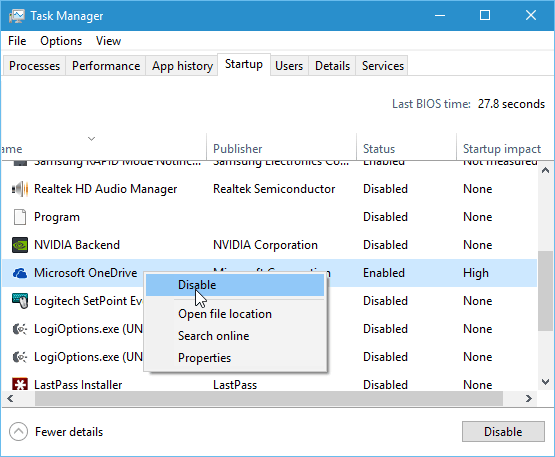
Activer le démarrage rapide
Le démarrage rapide est une fonctionnalité introduite dans Windows 8. Il s'agit d'un mode d'alimentation hybride qui combine le mode de mise en veille prolongée avec des propriétés d'arrêt. Il y a beaucoup d'actions techniques en cours, mais ce que cela signifie pour vous, c'est que votre PC démarre beaucoup plus rapidement après sa mise hors tension.
Vous pouvez l'activer dans les paramètres d'alimentation. Pour en savoir plus, lisez notre guide sur la façon de le faire: Comment améliorer le temps de démarrage de Windows 10 avec un démarrage rapide.
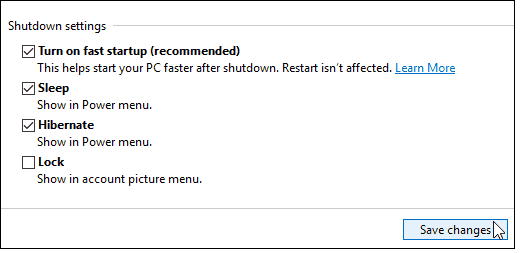
Désactiver les animations
L'une des façons de rendre le système d'exploitation plus réactif consiste à désactiver les animations. Ce n'est pas nouveau, en fait, cela a été une astuce pour rendre l'interface utilisateur de Windows plus réactive pendant un certain temps. Il était très populaire pendant les jours de Windows Vista.
Pour ce faire, cliquez sur Démarrer et type: réglages avancés du système et choisissez Afficher les paramètres système avancés dans les résultats en haut ou appuyez simplement sur Entrée. Accédez ensuite aux options de performances et désactivez les animations et les effets visuels.
Si vous ne vous souciez pas des bonbons pour les yeux, vous pouvez tout désactiver. Personnellement, les deux choses que je désactive toujours sont:
- Animer les fenêtres lors de la réduction et de la maximisation
- Afficher le contenu de la fenêtre tout en faisant glisser
Pour en savoir plus, lisez: Désactivez les effets visuels pour rendre Windows 10 plus réactif
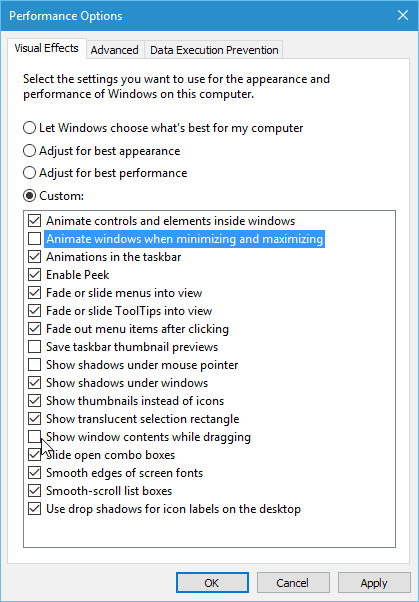
Supprimer les Crapware / Bloatware inutiles
Si vous achetez un PC économique d'environ 600 $ ou moins, il va venir avec une tonne de logiciels inutiles. Appelez ça comme vous voulez: bloatware ou crapware, à la fin, ce sont des trucs sans valeur. Des choses comme des outils de sauvegarde du fabricant du PC, un logiciel de gravure de disque et d'autres utilitaires tiers. Vous n'en avez pas besoin et cela ralentit votre système.
Il existe des outils pour vous en débarrasser, comme PC Decrapifier et CCleaner, mais pour vous assurer une expérience Windows 10 entièrement nouvelle et propre, je vous recommande de faire une installation propre. Pour des instructions étape par étape, lisez notre article: Comment effectuer une nouvelle installation de Windows 10.
Une autre suggestion pour éviter complètement les bloatware dès le départ lorsque vous achetez un nouveau PC; choisissez une édition Microsoft Signature. Vous pouvez trouver tous les types d'appareils Signature Line de Windows 10 sur le Microsoft Store en ligne (et les magasins physiques si vous vivez à proximité).
Installer proprement les applications
Bien sûr, vous souhaitez installer vos programmes préférés que vous devez utiliser. Pour installer rapidement votre logiciel gratuit et open source préféré, nous vous recommandons d'utiliser Ninite ou Patcher mon PC. Ces services installeront les dernières versions des programmes et vous désactiveront automatiquement du crapware qu'ils essayez de vous faufiler dans des barres d'outils ou des nettoyeurs de registre similaires (qui, soit dit en passant, sont inutiles pour les versions modernes de Windows).
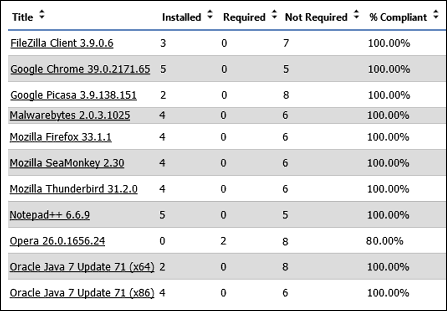
Ce ne sont que quelques-unes des choses que vous pouvez faire dès maintenant pour accélérer votre système Windows 10. Vous pouvez également mettre à niveau le matériel de votre PC pour le faire fonctionner plus rapidement. Consultez notre guide sur la façon de installer plus de RAMet comment installer un Solid State Drive (SSD).